
Ako pripojiť externé hudobné stĺpce k notebooku cez Bluetheus a USB? Ako pripojiť stĺpec a mikrofón k notebooku súčasne?
Článok popisuje, ako pripojiť reproduktory k notebooku.
Navigácia
Už nie je tajomstvom, že obrovská armáda používateľov používa notebooky, čo je vysvetlené ich pohodlím a schopnosťou používať v každom čase. NAPLATÉ, samozrejme, majú veľa výhod, ktoré v tomto článku neopíšeme, ale povedzme si o niektorých nuanciách pri práci s mobilnými počítačmi.
Napríklad notebooky majú natívne postavené reproduktory, ktoré možno ťažko charakterizovať ako darček pre milovníkov hudby alebo milovníkov domáceho kina. Takéto rečníci budú, samozrejme, užitočné iba na predbežné počúvanie hudby (iné zvuky) alebo komunikáciu na Skype.

Ako pripojiť externé hudobné stĺpce k notebooku cez Bluetheus a USB Ako pripojiť stĺpec a mikrofón k notebooku súčasne
Pre lepšie počúvanie hudby z notebooku budú potrebné externé hudobné stĺpce, ktoré je možné pripojiť k notebookom cez port USB Alebo Bluetooth. Čím lepšie reproduktory, zvuk je lepší. Poďme sa o tom podrobnejšie porozprávať.
Aké vonkajšie reproduktory môžu byť pripojené k notebooku?

Predtým, ako začneme chápať otázku, ako pripojiť aktívne reproduktory k notebookom, najskôr sa stretneme s tým, ktoré zvukové stĺpce je možné v tomto prípade zvoliť.
Zvukové stĺpce pre notebooky sa môžu líšiť v dizajne, výkone, kvalite a mnohých ďalších parametroch. Okrem toho môže byť samotné pripojenie tak zapojené (cez kábel USB) a bezdrôtové (cez Bluetooth).
Externé zvukové stĺpce pre notebooky sú:
- Prenosný
- Stacionárny
Prenosné reproduktory, ako vidno z názvu, je možné so sebou prepravovať spolu s notebookom. Bude to vhodné pre tých používateľov, ktorí sa neustále pohybujú z miesta na miesto a nemajú špeciálne zvýšené požiadavky na zvuk (ale stĺpy zabudované do notebooku mu tiež nevyhovujú). Prenosné reproduktory môžu jesť elektrinu z USB Priamo z notebooku.

Stacionárne reproduktory sa líšia vo veľkých rozmeroch, čo naznačuje ich zvuk vysokej kvality. Takéto stĺpce sú spravidla uložené doma a čakajú na príchod svojho pána. Stacionárne reproduktory vyžadujú sieťové pripojenie, čo nie je osobitným problémom. Okrem toho môžete počúvať hudbu z notebooku aj z obvyklého osobného počítača.
Ako pripojiť reproduktory k notebooku?
Nie je ťažké pripojiť externé hudobné stĺpce k notebooku, stačí zistiť, aký typ týchto reproduktorov chcete použiť. Pripomeňme, že môžete pripojiť externé zariadenia k notebooku cez USB, Bluetootha tiež cez hniezdo pre slúchadlá.
Najprv zistite, ktoré konektory sú k dispozícii na vašom notebooku. Spravidla, na boku na notebooku sú potrebné konektory na pripojenie slúchadiel a mikrofón. Ak potrebujete počúvať hudbu z externých aktívnych stĺpcov, ktoré sú vybavené káblom mini-jack, potom sa môžete bezpečne pripojiť (s vypnutým prenosným počítačom a s vypnutým prenosným počítačom) v hniezde pre slúchadlá na notebooku:

Ako pripojiť externé hudobné stĺpce k notebooku cez Bluetheus a USB Ako pripojiť stĺpec a mikrofón k notebooku súčasne
Niektoré modely prenosných počítačov majú konektor mini-jack, v ktorom môžete nalepiť mikrofón a slúchadlá. Ak chcete pripojiť mikrofón a reproduktory k notebooku súčasne, použite príslušný adaptér:

Ako pripojiť externé hudobné stĺpce k notebooku cez Bluetheus a USB Ako pripojiť stĺpec a mikrofón k notebooku súčasne
Ak sú vaše stĺpce vybavené káblom USBPotom ho môžete nalepiť na hniezdo určené na notebooku. Môžete pripojiť všetky reproduktory k notebooku pod kontrolou “ Windows 7„Alebo“ Windows 10„(Nižšie popíšeme, ako sa to robí programovo).
Ak ste milovníkom bezdrôtových zariadení a používate reproduktory Bluetooth, v tomto prípade nebudete mať žiadne problémy. Pripojenie reproduktorov pomocou technológie Bluetooth sa nelíši od pripojenia iného zariadenia. Stačí aktivovať Bluetooth na notebooku a počkajte, kým systém nájde všetko Bluetooth Zariadenia umiestnené v blízkosti. V tomto zozname (ak je), nájdite svoje reproduktory a pripojte ich stlačením myši. Už žiadne ďalšie kroky nebudú musieť podniknúť žiadne ďalšie kroky.
Reproduktory pripájame k notebooku v operačnom systéme
Hore sme hovorili o tom, ako fyzicky zahrnúť stĺpec do notebooku. Teraz zistíme, ako to vyzerá programmaticky.
Prejdite do nastavení zvuku “ Okná» ( Ovládací panel - vybavenie a zvuk), ako je to znázornené na snímke obrazovky, a kliknite na “ Nastavenia hlasitosti„. Otvorené okno, v ktorom môžete upraviť hlasitosť zvuku. To je všetko, čo musíte urobiť.
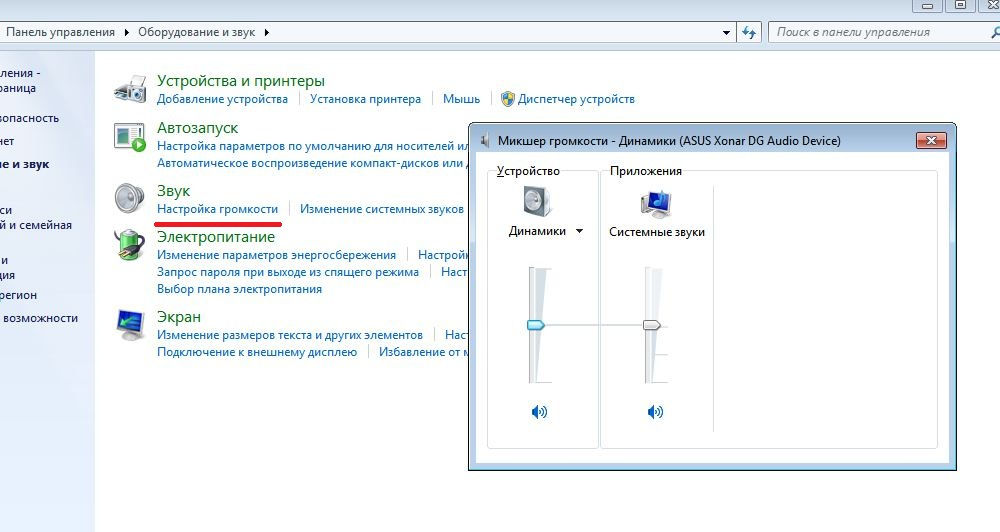
Ako pripojiť externé hudobné stĺpce k notebooku cez Bluetheus a USB Ako pripojiť stĺpec a mikrofón k notebooku súčasne
Otváracie okno je mixér hlasitosti. Bude mať zoznam všetkých zariadení a programov vyžadujúcich zvukové úpravy. Tu môžete nakonfigurovať hlasitosť svojich reproduktorov, tiež objem systémových zvukov av prípade potreby rôznych zvukových a video prehrávačov. Pokúste sa dosiahnuť kontrolu objemu vždy pod sto percent.
Ak vaše stĺpce vyžadujú inštaláciu akéhokoľvek ďalšieho ovládača, nainštalujte ho. Všetky ostatné ovládače (pre zvukovú kartu) už boli nastavené v predvolenom nastavení. Môžete si samozrejme stiahnuť a nainštalovať svoj obľúbený zvukový prehrávač na notebook.
